حل مشکل لود نشدن ویندوز ۱۰ و علت یابی آن

لحظه ای وحشتناک تر از این نیست که ویندوز ۱۰ خود ر روشن کنید اما سیستم نتواند به طور سلامت به دسکتاپ برسد. هر اتفاقی ممکن است رخ دهد. ممکن است با صفحه سیاهی روبرو شوید و در آن جا متوقف شوید یا این که با عبارات عجیب و غریبی روبرو شوید. به هر حال این یک مشکل شایع است که نباید از آن بترسید. در ادامه این مطلب به راه حل هایی پرداخته ایم که به علت یابی و حل مشکل لود نشدن ویندوز ۱۰ خواهیم پرداخت. لود نشدن ویندوز ۱۰
ممکن است مشکل از مانیتور باشد
سیستم شما، مخصوصا اگر از PC استفاده می کنید، تا حد زیادی درگیر سخت افزارهای مختلف نظیر، مانیتور است. اگر مانیتور شما مشکل داشته باشد، ویندوز به سلامت لود می شود اما نمایش داده نمی شود. یک روش برای فهمیدن این که مشکل از مانیتور است یا نه، این است که هنگام لود شدن ویندوز، صدای آغازین ویندوز را می شنوید اما هیچ گونه تصویری مشاهده نمی کنید. این یعنی ۱۰۰ درصد مشکل از نمایشگر است. ( خود نمایشگر یا چیزهای مرتبط با آن مثل کابل رابطه و غیره )
برای دیدن اینکه آیا واقعاً مانیتور شما باعث ایجاد مشکل شده است یا نه، سیستم را روشن کنید، سپس در حدود زمانی که ویندوز معمولا بالا می آید صبر کنید و در همان تایم ، سعی کنید Win + P را دو بار فشار دهید ، و در صورت عدم موفقیت ، سه بار فشار دهید تا ببینید که آیا این تصویری دیده می شود یا نه.
هر اشتباهی رخ داده باشد در این جا می توانید آن را بررسی کنید و آن را حل کنید. اگر متوجه شوید که مشکل از نمایشگر است، می توانید به کمک این لینک، مشکل سیاه شدن نمایشگر در ویندوز ۱۰ را حل کنید.
ارتباطات مادربورد را چک کنید
زمانی که ویندوز را اجرا می کنید اما با یک صفحه خام روبرو می شوید، خوب است اگر از قبل تجربه ای دارید، سری به فضای داخلی بزنید، و بررسی کنید که آیا اجزا ارتباط درستی دارند یا نه.
مواردی که باید به آن ها توجه کنید شامل زیر می شوند:
- حافظه رم: RAM به صورت میله های ریز باریک ارائه می شود که اگر کامپیوتر خود را بهم بزنید می توانید به راحتی جابجا آن ها را جابجا کنید. لپ تاپ های مدرن معمولاً RAM را به صورت دسترس در قسمت زیرین نگه می دارند ، به این معنی که لازم نیست همه چیز را باز کنید تا نگاهی بیندازید. به بخش رم مراجعه کنید و آن را خارج کنید و وصل کنید تا همه چیز به درستی سر جای خود قرار گیرد.
- OS Hard Drive: احتمال دیگر این است که هارد دیسک اصلی ویندوز شما از مادربرد (یا منبع تغذیه) جدا شده باشد. کابل های SATA را محکم فشار دهید ، و مطمئن شوید که به PSU شما نیز وصل شده است.
- کارتهای PCI-E: احتمالاً احتمال قطع اتصال GPU یا دستگاه PCI-Express با دستگاه PCI-Express کمتر است اما هر چیزی ممکن است رخ دهد. اطمینان حاصل کنید که همه به درستی به هم وصل شده اند.
تعمیر ویندوز در استارتاپ
ویندوز ۱۰ دارای گزینه تعمیر راه اندازی داخلی است که می تواند پرونده های سیستم راه اندازی گمشده یا آسیب دیده را اسکن و ترمیم کند. برای دسترسی به آن ، شما باید دیسک نصب ویندوز ۱۰ یا فلش مموری را داشته باشید (می توانید از دیسک / درایو یک دوست استفاده کنید ، یا از طریق وب سایت Microsoft ایجاد کنید)
دی وی دی یا فلش خود را به سیستم وصل کنید و بعد سیستم را ریستارت کنید. اینجا باید گزینه ریکاوری را ببینید و آن را انتخاب کنید. اگر موجود نیست، از صفحه راه اندازی نصب ویندوز گزینه NEXT را بزنید و بعد Repair your computer را انتخاب کنید.
این کار، گزینه های Boot را باز می کند که در آن می توانید بسیاری از مشکلات ویندوز را برطرف کنید. به مسیر “Troubleshoot -> Advanced options -> Startup Repair” بروید. با کلیک بر روی “Startup Repair” ویندوز کامپیوتر شما را برای هر نوع فایل سیستمی که حذف شده یا مشکل دارد و نیاز به ریکاوری دارد، مجدداً اسکن می کند (احراز هویت حساب Microsoft ممکن است لازم باشد). اگر مشکلی پیدا کند به طور خودکار آن را برطرف می کند.
دستگاه های خارجی متصل به سیستم را چک کنید
گاهی اوقات، وجود فلش های یو اس بی، و سایر دیوایس هایی که داریم موجب می شوند که شما نتوانید سیستم را با موفقیت لود کنید. این کا موجب می شود تداخلاتی رخ دهند و ویندوز از اجرای درست ممانعت کند. در چنین شرایطی پیش از هر چیز سیستم را چک کنید و هر گونه ادوات اضافی را از آن جدا کنید. حتی در این شرایط می توانید کیبورد و یا ماوس را از سیستم جدا کنید.
برای حل مشکل از حالت ایمن استفاده کنید
هر وقت با هر مشکلی در ویندوز روبرو شدم که سیستم عامل را غیرفعال می کند ، اولین کاری که انجام می دهم دسترسی به حالت ایمن است. Safe Mode می تواند به سرعت به بسیاری از سؤالات پاسخ دهد و همچنین حل آنها را آسان تر می کند. در Safe Mode ویندوز با حداقل درایورهای لازم و فقط با فایلهای سیستم راه اندازی لازم را شروع و اجرا می کند. بنابراین یک پرونده ، برنامه یا درایور معیوب احتمالاً در این حالت لود نمی شود و این باعث می شود تا شناسایی و حل مشکل راحت تر شود. لود نشدن ویندوز ۱۰
اگرچه روشهای زیادی برای دستیابی به Safe Mode وجود دارد ، اما اکنون که ویندوز ۱۰ به هیچ وجه بوت نمی شود ، گزینه های محدودی داریم. اگر چندین بار ویندوز را مجدداً راه اندازی کرده اید و شکست خورده است ، ویندوز به طور خودکار گزینه های Boot را باز می کند. اگر به دلایلی آن گزینه را به شما ارائه نمی دهد (بسیار نادر) ، پس می توانید یکی از دو کار را انجام دهید.
روش های ورود به حالت ایمن SAFE MODE موقع لود نشدن ویندوز ۱۰
برای ورود به حالت سیف مود یا امن، روش های زیر را دنبال کنید:
- رایانه را مجدداً راه اندازی کنید و به محض تلاش برای بارگیری ویندوز ۱۰؛ منبع تغذیه را برداشته یا دکمه روشن / خاموش را فشار داده و نگه دارید تا بالاجبار سیستم خاموش شود. این روند را سه تا چهار بار تکرار کنید. در این حالت ویندوز باید بطور خودکار گزینه های Boot را لود کند.
- در غیر اینصورت می توانید بارها و بارها کلید F8 را فشار دهید تا زمانی که ویندوز سعی می کند گزینه های Boot را بارگیری کند. احتمالاً این کار در ویندوز ۸/۱۰ کار نخواهد کردزیرا زمان بوت خیلی سریع است ، اما در دستگاه های کندتر ممکن است هنوز کار کند.
در میان آپشن های بوت، به مسیر زیر بروید:
Troubleshoot -> Advanced options -> Startup Settings -> Restart
وقتی که سیستم لود شد، شما می توانید به سادگی، از میان آپشن هایی که نمایش داده می شود، گزینه Safe Mode را انتخاب کنید. ( یا این که کلید ۴ را بزنید تا انتخاب شود )
گاهی اوقات نصب یک نرم افزار و یا بروز نبودن درایور خاصی موجب می شود که عملیات با شکست مواجه شود. در حالت سیف می توانید مواردی که مورد نیاز نیست را مشاهده کنید و آن ها را حذف کنید و بعد تست کنید که آیا به طور طبیعی سیستم به طور روان روشن می شود یا نه.
آخرین راه حل مشکل لود نشدن ویندوز ۱۰
شاید آخرین راه حل شما این باشد که ویندوز را مجددا نصب کنید. با این حساب هر آن چه که دارید ( در درایو ویندوز ) پاک می شود. پس لازم است که برای نجات این دیتاها کاری کنید.
می توانید به یک دیسک نصب یا بازیابی ویندوز ۱۰ راه اندازی کنید (که در بالا از این مقاله به آن اشاره کردیم) ، سپس هنگام بوت شدن ، گزینه ““Troubleshoot -> Reset this PC -> Keep my file ” انتخاب کنید. با این کار از کلیه پرونده ها ، اسناد ، تصاویر و غیره که در پروفایل های کاربران در ویندوز ۱۰ نگهداری می شود ، نسخه پشتیبان تهیه و ذخیره می کنید. اما بازی ها و اپلیکیشن هایی که نصب کرده اید به طور کامل پاک می شوند.
در این باره نظر خود را برای ما بنویسید و بگویید که در کدام مرحله مشکل شما حل شد
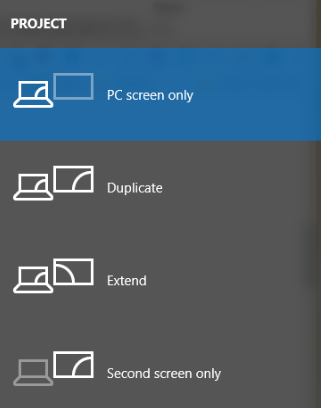

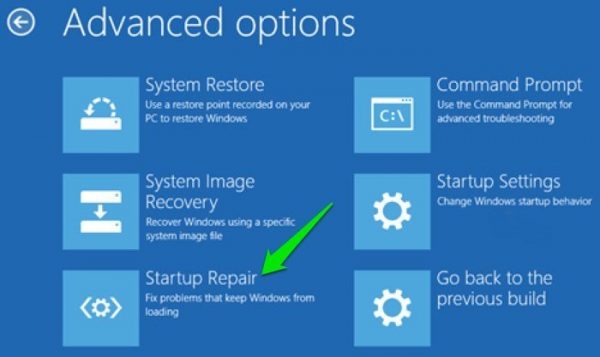
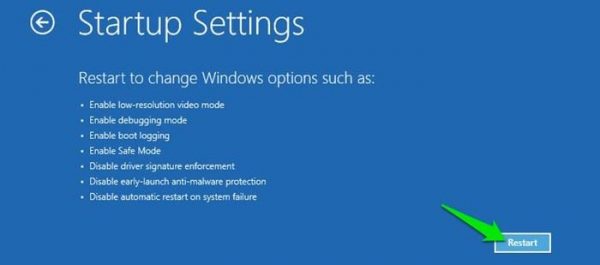
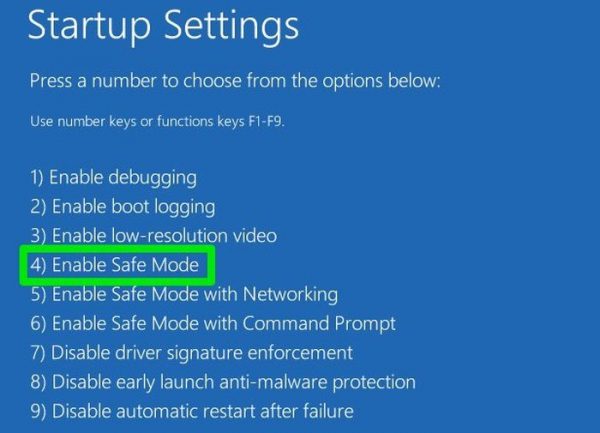
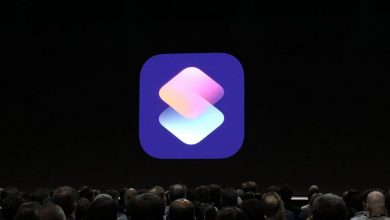
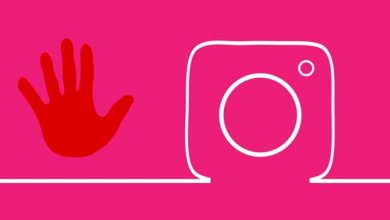
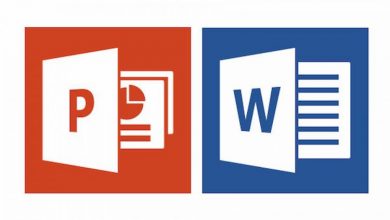


سلام ببخشید من لپتاپ حدود ۱ ماه هست که صفحه ش بالا نمیاد خودم فک میکنم مشکل از ویندوزش باشه چون یه بار شانسی روشن شد خواهش می کنم راهنمایی کنین اخه من که لپتاپم خاموشه چطور میتونم برم safe mode روشن کنم؟ جون هرکی دوست داری کمکم کن….
سلام من تازگی از طریق سی دی بوت ویندوز نصب کردم ولی بعد نصب و ریستارت وقعی که ویندوز بالا میاد اول لوگو نشون داده میشه بعد یه صفحه آبی که وسطش چنتا دایره دارن میگردن و هیچ متنی هم دیده نمیشه. مسکل اینجاست که وقتی میخوام از طریق سی دی استارت آپ ریپیر رو اجرا کنم متنی که باید بیاد و بعدش بره تو اینستالر ویندوز نشون داده نمیشه.(از تو بایوس آپشن تنظیمات رو گذاشتم رو سیدی درایپر)